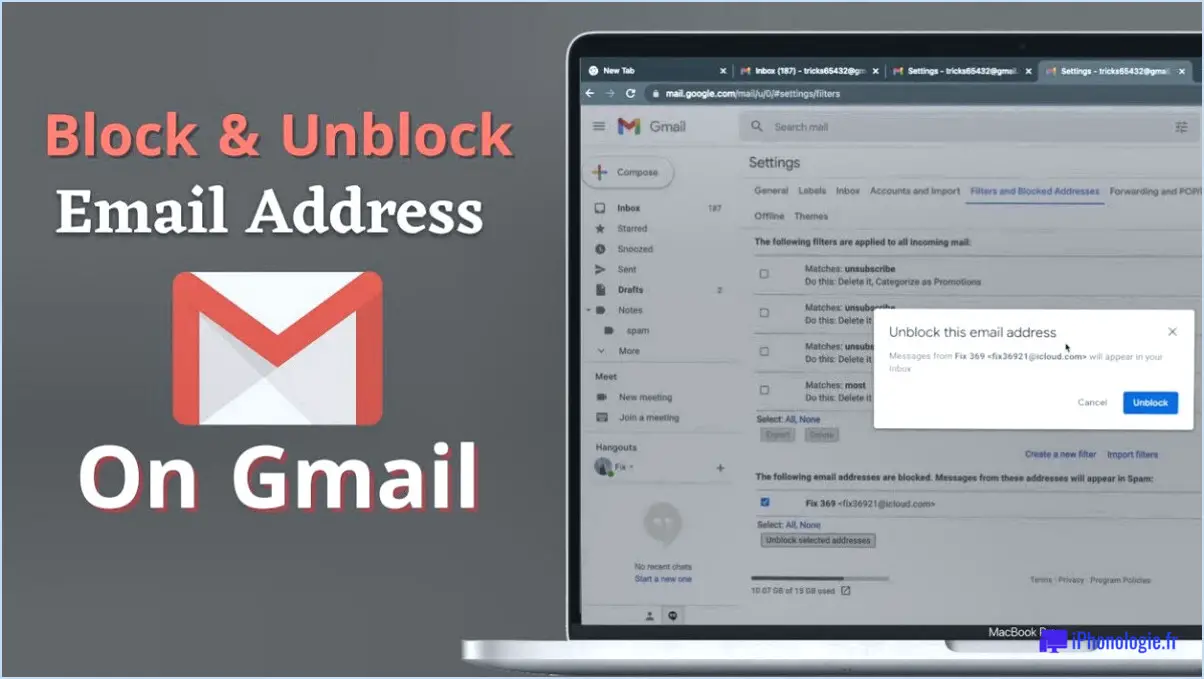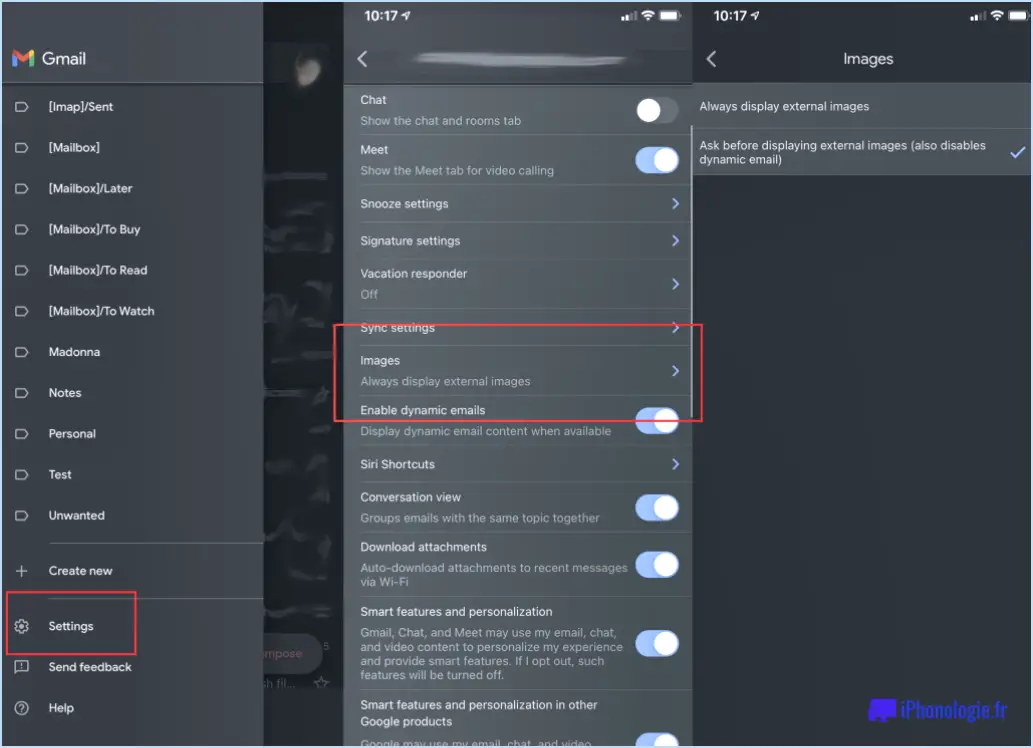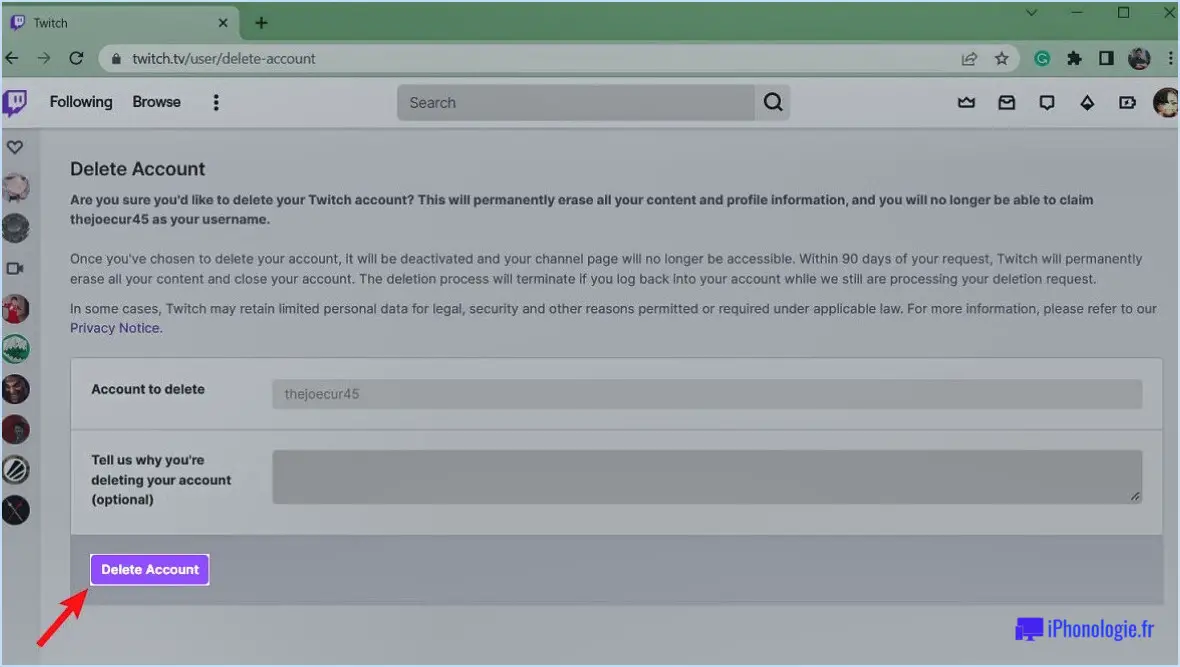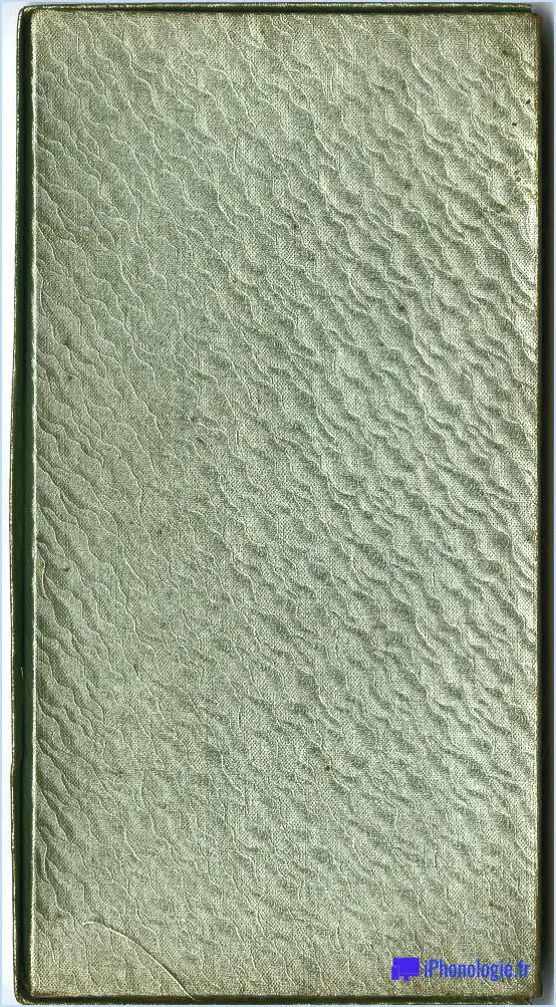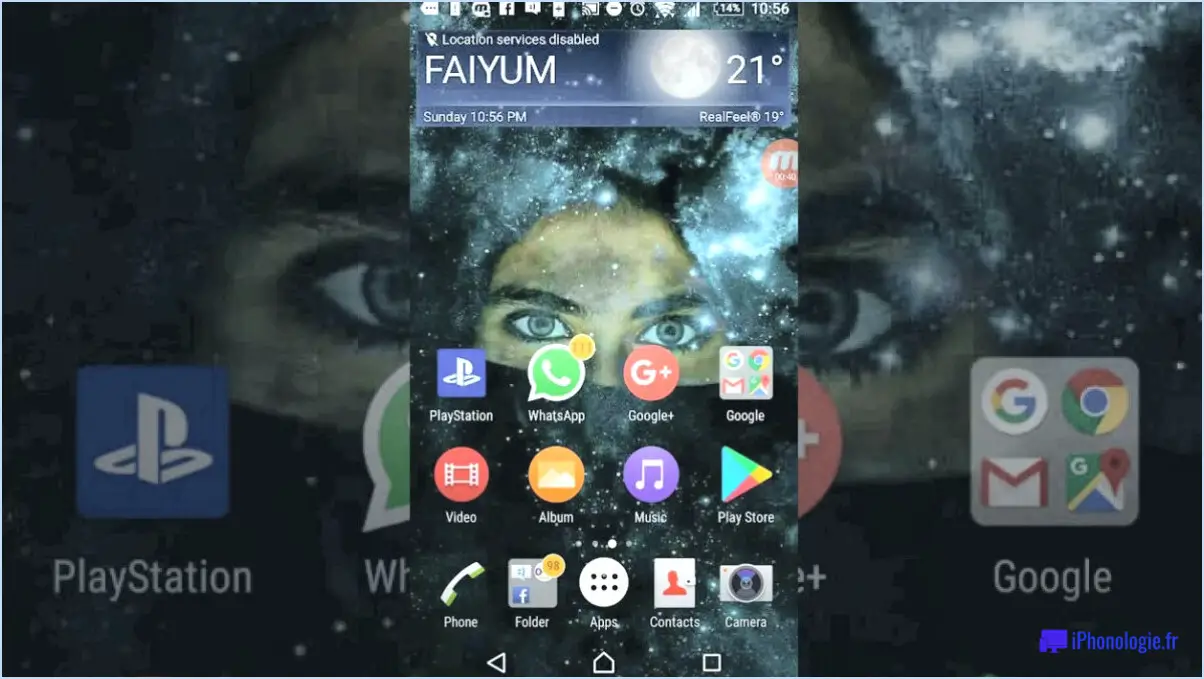Comment arrêter les notifications de trovit?
Si vous êtes inondé de notifications Trovit ne vous inquiétez pas ! Il existe des mesures efficaces pour mettre fin à ce déluge numérique. Voici comment :
- Paramètres du site Trovit :
Commencez par vous rendre sur le site Web de Trovit et connectez-vous à votre compte. Une fois connecté, rendez-vous dans la section "Mon compte". Vous y trouverez l'option "Notifications" "Notifications". Cliquez dessus. Vous êtes maintenant aux commandes. C'est ici que vous pouvez adapter votre expérience des notifications à votre convenance. Vous trouverez un large éventail d'options parmi lesquelles vous pourrez choisir - certaines peuvent être de la musique à vos oreilles, tandis que d'autres peuvent être une source de nuisance. Examinez attentivement les choix disponibles et décidez des notifications qui méritent votre attention et de celles qui ne la méritent pas.
- Personnalisation des notifications :
Dans l'onglet "Notifications", vous découvrirez un trésor d'options. Celles-ci vous permettent de régler avec précision les notifications qui bombardent votre boîte de réception. Peut-être souhaitez-vous rester au courant des nouvelles annonces, mais ne pas recevoir de courriels promotionnels. Il vous suffit de cocher les cases correspondant à vos préférences. Vous sculptez ainsi votre propre paysage numérique, où seules les alertes importantes prospèrent.
- Paramètres de l'ordinateur et du téléphone :
Si les ajustements apportés au site web ne suffisent pas, ne jetez pas l'éponge tout de suite. Vous pouvez exercer un contrôle similaire sur les fichiers les notifications Trovit sur votre ordinateur et votre téléphone. Sur votre ordinateur, visitez les paramètres de votre compte et accédez aux préférences de notification. Si vous êtes en déplacement, accédez à l'application Trovit sur votre téléphone et cherchez le menu des paramètres. Dans ces havres de paix numériques, vous pouvez faire taire les notifications qui se sont montrées un peu trop insistantes.
Voilà, c'est fait ! Vous n'avez pas besoin de vous sentir comme un spectateur impuissant face à un barrage de notifications. Prenez en charge votre univers numérique et adaptez-le à vos préférences. Que vous soyez d'humeur à recevoir des mises à jour sur les nouvelles annonces, que vous souhaitiez rester informé sur une catégorie spécifique ou que vous souhaitiez vous retirer gracieusement de ce bourdonnement incessant, ces étapes vous aideront à reprendre le contrôle et à rétablir l'harmonie dans votre univers de notifications.
Comment se débarrasser des notifications de virus de Chrome?
Jusqu'à se débarrasser des notifications de virus Chrome, suivez les étapes suivantes :
- Ne paniquez pas: Reconnaissez que ces notifications sont des escroqueries et ne proviennent pas de Google.
- Fermer les notifications: Ne pas cliquer sur les liens ou appelez les numéros indiqués dans la notification.
- Effacer les données du navigateur: Aller dans les paramètres de Chrome > Vie privée et sécurité > Effacer les données de navigation. Sélectionnez "Images et fichiers en cache" et "Cookies et autres données de site", puis cliquez sur "Effacer les données".
- Supprimez les extensions suspectes: Type chrome://extensions/ dans la barre d'adresse, localisez et supprimez toute extension suspecte.
- Réinitialisez les paramètres de Chrome: Dans les paramètres de Chrome, faites défiler jusqu'en bas et cliquez sur Avancé > Réinitialiser les paramètres. Confirmez la réinitialisation.
- Lancer une analyse antivirus: Utilisez un programme antivirus réputé pour analyser votre système à la recherche de logiciels malveillants.
- Restez prudent: Soyez prudent lorsque vous naviguez et téléchargez, et ne visitez que des sites web de confiance.
N'oubliez pas, Google n'envoie pas d'alertes aux virus par le biais de notifications. Les étapes suivantes devraient vous aider à vous débarrasser efficacement de ces notifications trompeuses.
Dois-je désactiver les notifications push?
Les notifications push servent à vous tenir informé des mises à jour cruciales, mais elles peuvent aussi vous perturber et vous irriter. Donnez la priorité aux notifications essentielles et désactiver pour rester concentré et réduire efficacement les distractions.
Que se passe-t-il si je désactive les notifications push sur Facebook?
Lorsque vous désactivez les notifications push sur Facebook, vous conservez la possibilité de consulter les nouvelles publications dans votre fil d'actualité. Cependant, les alertes pour le contenu nouvellement publié ne vous parviendra plus.
Que signifie "autoriser les notifications" ?
L'expression "autoriser les notifications" signifie que vous autorisez une application à vous envoyer des notifications push. Ces notifications sont des alertes ou des messages qui s'affichent sur l'écran de votre appareil, même lorsque l'application n'est pas activement ouverte. En activant cette fonction, vous autorisez l'application à vous communiquer directement des mises à jour, des rappels ou des informations importantes. Ces notifications peuvent être de nouveaux messages, des mises à jour de médias sociaux, des alertes météo ou des rappels spécifiques à l'application. Il est important de noter que si l'activation des notifications vous permet d'être informé en temps réel, la gestion de vos paramètres de notification est essentielle pour éviter les alertes excessives ou non pertinentes. N'oubliez pas que l'activation des notifications améliore votre expérience de l'application en vous tenant informé de l'activité et des mises à jour de l'application.
Où les notifications push apparaissent-elles?
Les notifications push apparaissent sur l'écran écran de verrouillage et dans l'écran de centre de notification sur les appareils iOS, et dans le zone de notification sur les appareils Android.
Comment activer les notifications sur un téléphone Android?
Pour activer les notifications sur votre appareil Android, accédez au menu Paramètres et choisissez Notifications. Ensuite, indiquez les applications pour lesquelles vous souhaitez recevoir des notifications et précisez le style de notification que vous préférez.
Qu'est-ce que la notification push?
Une notification push est une message qui apparaît sur un appareil mobile, que l'application soit ouverte ou non. Elle permet à une application de communiquer des informations cruciales aux utilisateurs, telles que de nouveaux messages ou des mises à jour importantes. Pour lancer une notification push, une application envoie un message à l'utilisateur.à un serveur. Ce serveur envoie ensuite la notification au téléphone de l'utilisateur.
Comment fonctionnent les notifications sur Android?
Les notifications sur Android fonctionnent en envoyant un message à un service d'arrière-plan. Lorsqu'il est déclenché, ce service se réveille et présente la notification. Points clés à comprendre sur les notifications Android :
- Initiation du message: Les applications ou les processus système génèrent des notifications en envoyant une demande au gestionnaire de notifications Android.
- Service d'arrière-plan: Android maintient un service d'arrière-plan qui vérifie en permanence la présence de nouvelles notifications.
- Déclencheur d'affichage: Lorsqu'une demande de notification est reçue, le service d'arrière-plan se réveille et se prépare à afficher la notification.
- Interaction avec l'utilisateur: Les utilisateurs peuvent interagir avec les notifications en les touchant pour accéder à l'appli associée ou effectuer des actions spécifiques.
- Personnalisation: Android offre de nombreuses options de personnalisation des notifications, permettant aux développeurs d'adapter l'apparence et le comportement des notifications.
- Niveaux de priorité: Les notifications peuvent avoir différents niveaux de priorité, ce qui affecte la façon dont elles sont affichées et si elles peuvent contourner le mode "Ne pas déranger".
La compréhension de ce processus est cruciale pour les utilisateurs et les développeurs afin de s'assurer que les notifications sont gérées efficacement sur les appareils Android.